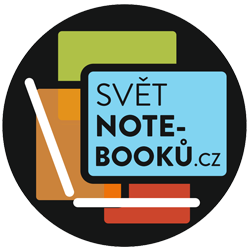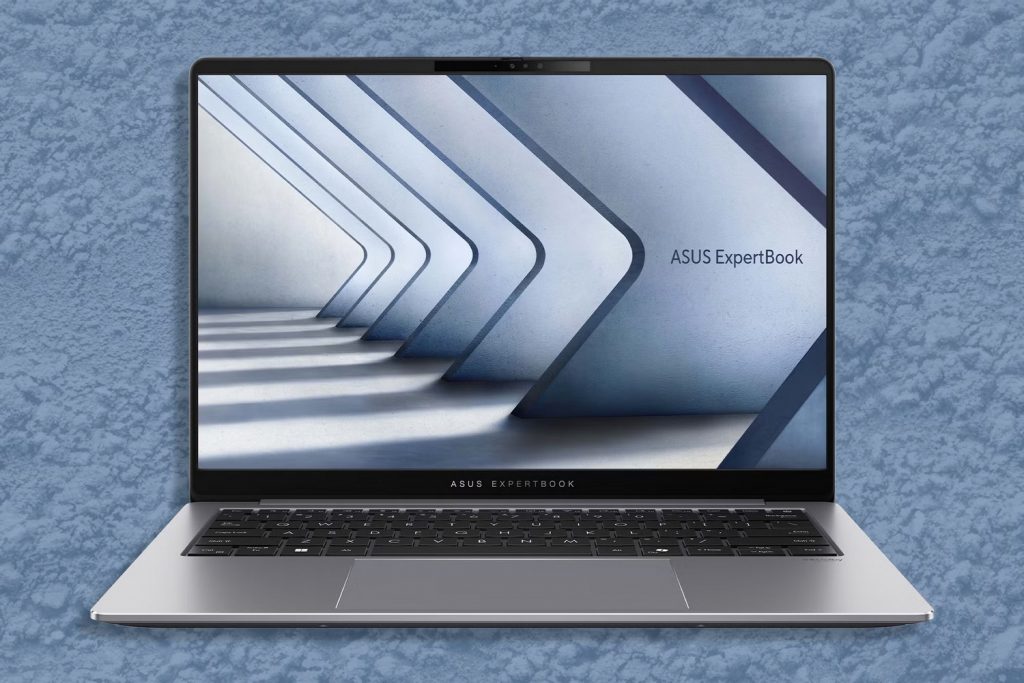Tvůj Bluetooth připojení se odpojuje, zvuk je přerušovaný, nebo zařízení občas mizí? ❌ To může být dost frustrující!
👉 Podívej se, proč k tomu dochází a jak to opravit! 🚀
🎯 1. Proč Bluetooth přerušovaně vypadává?
✅ Slabý signál nebo rušení – vzdálenost od zařízení nebo rušení Wi-Fi.
✅ Nesprávné ovladače – zastaralé nebo nekompatibilní ovladače.
✅ Problém se správcem napájení – Windows může Bluetooth vypnout pro úsporu energie.
✅ Více připojených zařízení – Bluetooth může mít omezení na počet zařízení.
✅ Špatné kodeky – zařízení nemusí podporovat kvalitní kodeky, což způsobuje výpadky zvuku.
📌 Příklad: Uživatel měl sluchátka Bluetooth, která se neustále odpojovala. Po změně nastavení napájení Bluetooth přestal vypadávat! 🎯
🛠️ 2. Jak opravit vypadávání Bluetooth?
🔹 1️⃣ Přesuň se blíž k notebooku a zkontroluj rušení
✅ Slabý signál a rušení Wi-Fi mohou způsobit odpojování.
📌 Jak zjistit, zda je signál slabý?
1️⃣ Přesuň se blíž k notebooku (Bluetooth má dosah jen 10 metrů bez překážek).
2️⃣ Zkus zařízení připojit v jiné místnosti – možná ho ruší Wi-Fi router nebo jiná elektronika.
3️⃣ Vypni jiné Bluetooth zařízení poblíž – mohou způsobovat konflikty.
📌 Příklad: Uživatel měl Bluetooth myš, která se sekala. Po vypnutí blízkého Wi-Fi routeru se signál zlepšil! 🎯
🔹 2️⃣ Restartuj Bluetooth a notebook
✅ Jednoduchý restart může vyřešit problém.
📌 Jak restartovat Bluetooth?
1️⃣ Stiskni Win + X → klikni „Správce zařízení“.
2️⃣ Najdi „Bluetooth“ → klikni pravým tlačítkem na Bluetooth adaptér.
3️⃣ Vyber „Zakázat zařízení“, počkej 10 sekund, poté zvol „Povolit zařízení“.
4️⃣ Restartuj notebook a zkus znovu připojit zařízení.
📌 Příklad: Uživatel měl Bluetooth reproduktor, který nefungoval správně. Po restartu Bluetooth adaptéru se problém vyřešil! 🎯
🔹 3️⃣ Zkontroluj a aktualizuj ovladače Bluetooth
✅ Zastaralé nebo poškozené ovladače mohou způsobit odpojování.
📌 Jak aktualizovat ovladače?
1️⃣ Stiskni Win + X → vyber „Správce zařízení“.
2️⃣ Najdi „Bluetooth“ a klikni pravým tlačítkem na Bluetooth adaptér.
3️⃣ Zvol „Aktualizovat ovladač“ → „Vyhledat automaticky aktualizovaný ovladač“.
4️⃣ Pokud to nepomůže, klikni na „Odinstalovat zařízení“ → restartuj notebook.
📌 Příklad: Uživatel měl sluchátka, která se stále odpojovala. Po přeinstalaci Bluetooth ovladačů začaly fungovat stabilně! 🎯
🔹 4️⃣ Vypni úsporu energie pro Bluetooth
✅ Windows může vypnout Bluetooth pro šetření baterie.
📌 Jak vypnout úsporu energie?
1️⃣ Stiskni Win + X → klikni „Správce zařízení“.
2️⃣ Najdi „Bluetooth“ → klikni pravým tlačítkem na Bluetooth adaptér → „Vlastnosti“.
3️⃣ Přejdi na „Správa napájení“.
4️⃣ Odškrtni „Povolit počítači vypnout toto zařízení z důvodu úspory energie“.
📌 Příklad: Uživatel měl Bluetooth klávesnici, která se odpojovala po několika minutách. Po vypnutí úspory energie zůstala připojená stabilně! 🎯
🔹 5️⃣ Odstraň a znovu připoj Bluetooth zařízení
✅ Někdy pomůže smazat a znovu připojit zařízení.
📌 Jak odstranit Bluetooth zařízení?
1️⃣ Stiskni Win + I → Otevři „Bluetooth a zařízení“.
2️⃣ Najdi zařízení, které nefunguje správně.
3️⃣ Klikni na „Odebrat zařízení“, potvrď odstranění.
4️⃣ Restartuj notebook a znovu spáruj zařízení.
📌 Příklad: Uživatel měl Bluetooth sluchátka, která se připojovala s chybami. Po odstranění a novém spárování začala fungovat normálně! 🎯
🔹 6️⃣ Změň Bluetooth kodeky a kvalitu zvuku (pro sluchátka)
✅ Špatné kodeky mohou způsobovat výpadky zvuku.
📌 Jak změnit kodek Bluetooth?
1️⃣ Klikni pravým tlačítkem na ikonu reproduktoru → „Zvuky“.
2️⃣ Přejdi na záložku „Přehrávání“ a vyber Bluetooth sluchátka.
3️⃣ Klikni na „Vlastnosti“ → „Upřesnit“.
4️⃣ Sniž kvalitu zvuku na CD kvalitu (16 bitů, 44100 Hz).
📌 Příklad: Uživatel měl zvukové výpadky ve sluchátkách. Po změně kodeku a kvality zvuku problém zmizel! 🎯
🔹 7️⃣ Použij externí Bluetooth adaptér (dongle)
✅ Pokud nic nepomáhá, může být Bluetooth čip v notebooku slabý.
📌 Jaký Bluetooth dongle koupit?
🔹 TP-Link UB500 – Bluetooth 5.0, stabilní připojení.
🔹 ASUS USB-BT500 – lepší dosah, podpora Windows 11.
🔹 Avantree DG60 – pro kvalitní přenos zvuku (aptX kodeky).
📌 Příklad: Uživatel měl notebook s Bluetooth 4.0, který měl slabý signál. Po koupě externího Bluetooth 5.0 adaptéru připojení přestalo vypadávat! 🎯
🔄 8. Co dělat, když Bluetooth stále vypadává?
✅ Zkus připojit jiné Bluetooth zařízení a otestuj stabilitu.
✅ Zkontroluj, zda nejsou v blízkosti rušiče signálu (Wi-Fi router, mikrovlnka, USB 3.0 zařízení).
✅ Použij jiné USB porty pro dongle, pokud ho používáš.
✅ Pokud máš starší notebook, zvaž upgrade Bluetooth adaptéru.
📌 Příklad: Uživatel měl notebook, kde Bluetooth nefungoval správně. Po výměně adaptéru za lepší model měl stabilní připojení! 🎯
✨ Závěr: Jak opravit vypadávání Bluetooth?
✅ Zkontroluj vzdálenost a rušení signálu.
✅ Restartuj Bluetooth a notebook.
✅ Aktualizuj nebo přeinstaluj ovladače.
✅ Vypni úsporu energie Bluetooth.
✅ Odstraň a znovu připoj Bluetooth zařízení.
✅ Zvaž použití externího Bluetooth adaptéru.
📌 Další na řadě: Jak zlepšit kvalitu zvuku Bluetooth sluchátek? 🎧🔊
💡 Jaký trik pomohl tobě? Napiš do komentářů! 🗨️ 🚀